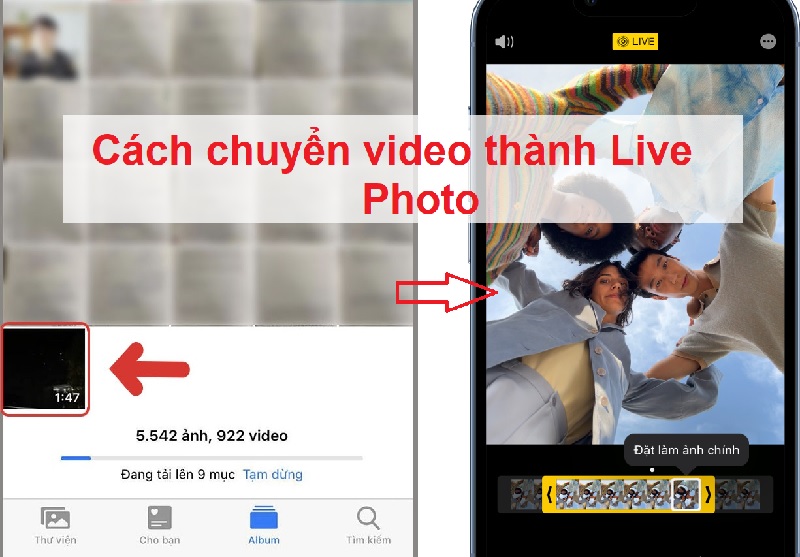Để thực hiện cách chuyển video thành live photo bạn cần sử dụng đến phần mềm thứ 3 như IntoLive, PicPlayPost,…. Cách làm này sẽ giúp bạn lưu giữ những khoảnh khắc đẹp nhất trong cuộc sống bao gồm cả cử chỉ, âm thanh vô cùng chân thực và sống động. Để được hướng dẫn chi tiết, mời bạn tham khảo bài viết dưới đây.
Live Photo là gì? Tại sao cần chuyển video thành Live Photo?
Live Photo là một tính năng trên các thiết bị di động của Apple, cho phép người dùng chụp một bức ảnh tĩnh đồng thời lưu lại một đoạn video ngắn (khoảng 3 giây) trước và sau khi ảnh được chụp. Khi xem ảnh trên thiết bị Apple, người dùng có thể nhấn và giữ ảnh để xem đoạn video ngắn được lưu lại, tạo ra một trải nghiệm động đặc biệt.
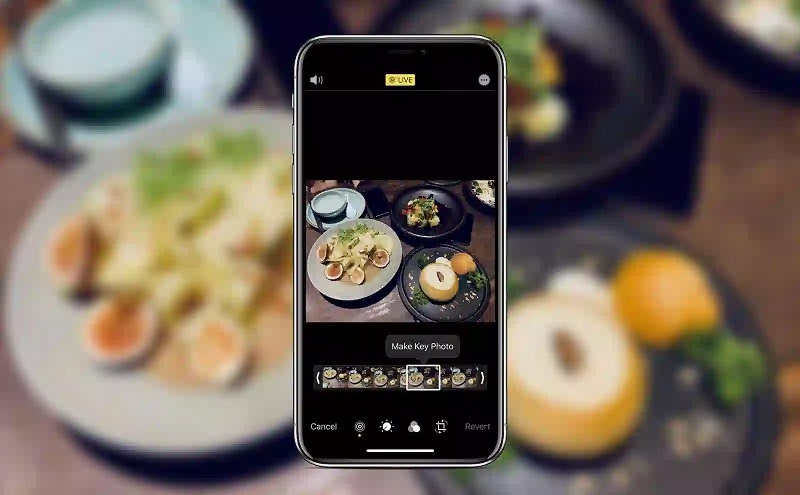
Live Photo được giới thiệu lần đầu tiên trên iPhone 6S và 6S Plus vào năm 2015 và đã trở thành một tính năng phổ biến trên các thiết bị iPhone, iPad và Mac của Apple. Ngoài việc xem lại trên thiết bị, Live Photo cũng có thể được chuyển sang định dạng GIF hoặc video để chia sẻ với người khác.
Việc chuyển đổi video thành Live Photo có thể giúp bạn tạo ra các hình ảnh động độc đáo và thú vị hơn, giúp bạn ghi lại những khoảnh khắc đáng nhớ của cuộc sống của mình. Với Live Photo, bạn có thể lưu lại các chuyển động, cử chỉ và âm thanh, tạo ra một trải nghiệm hình ảnh tương tác và sống động hơn. Nó cũng có thể hữu ích để chia sẻ các bức ảnh động này với gia đình và bạn bè của bạn, để họ có thể cảm nhận được những khoảnh khắc đáng nhớ của bạn một cách thú vị và chân thực hơn.
5 cách cài đặt tmac miễn phí mới nhất
Cách chuyển video thành Live Photo trên iPhone bằng ứng dụng intoLive
intoLive là một ứng dụng miễn phí trên Appstore cho phép người dùng chuyển đổi video thành ảnh Live mà không ảnh hưởng đến chất lượng. Dưới đây là các bước hướng dẫn cụ thể:
Bước 1: Download ứng dụng intoLive cho iPhone TẠI ĐÂY
Bước 2: Mở ứng dụng từ màn hình và chọn video cần chuyển đổi.
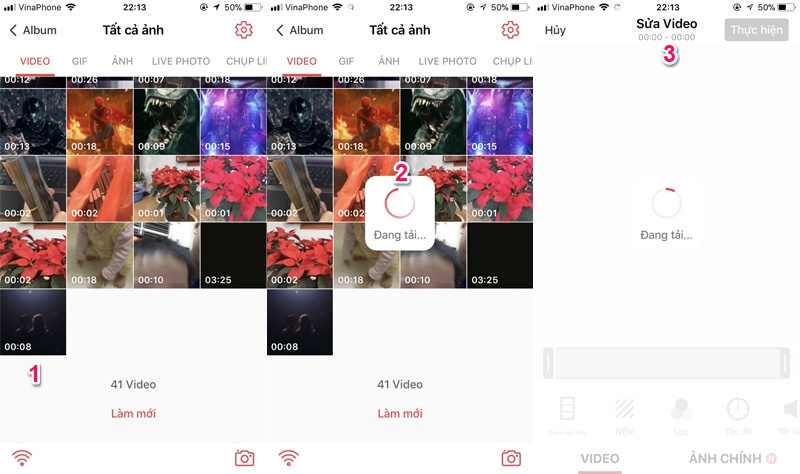
Bước 2: Ứng dụng sẽ tự động chuyển tới trình chỉnh sửa. Bạn kéo khung hình về trái màn hình để cắt phần đầu của video.
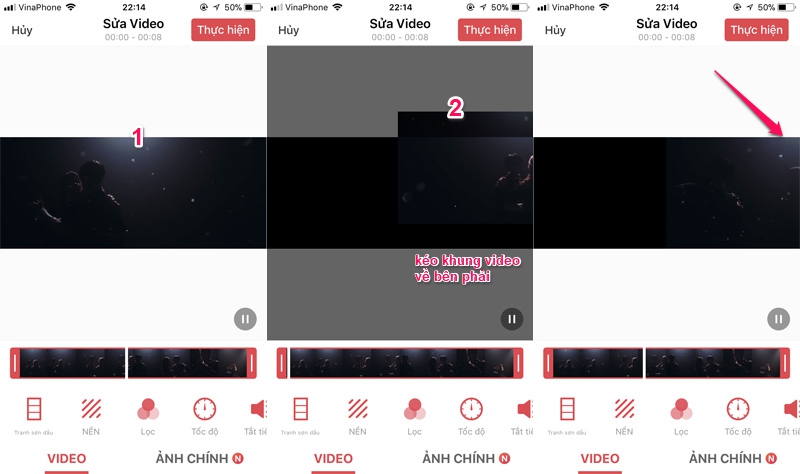
Bước 3: Bạn bấm chọn nút “Thực hiện” ở góc bên phải màn hình, sau đó bạn chọn vòng lặp cho Live Photo theo 3 tùy chọn không lặp/ lặp 2 lần/ lặp 3 lần → Chọn lưu Live Photo vào bộ nhớ.
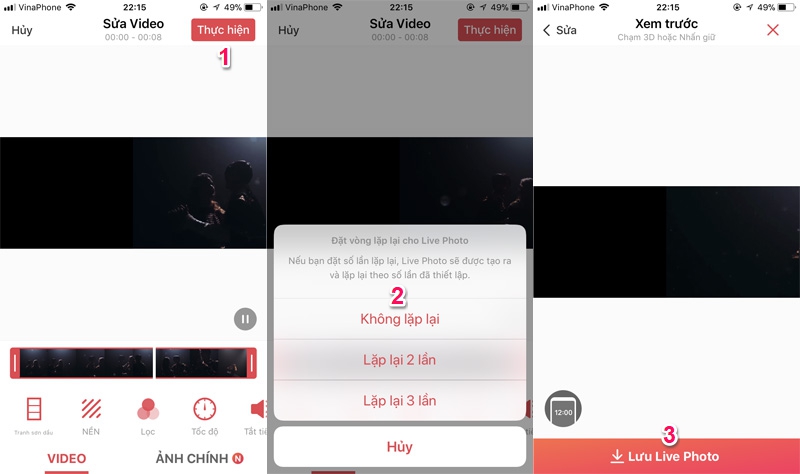
Tại đây, bạn thực hiện các thao tác ở bước 2 và 3 nhưng thay đổi vị trí kéo khung hình từ bên phải thành trái để cắt phần cuối video. Cuối cùng, đặt vòng lặp và lưu bức ảnh này vào bộ nhớ máy.
Bước 4: Dùng tính năng AirDrop để chia sẻ ảnh với máy bạn và bạn có thể sử dụng ảnh này để làm hình nền nếu muốn.
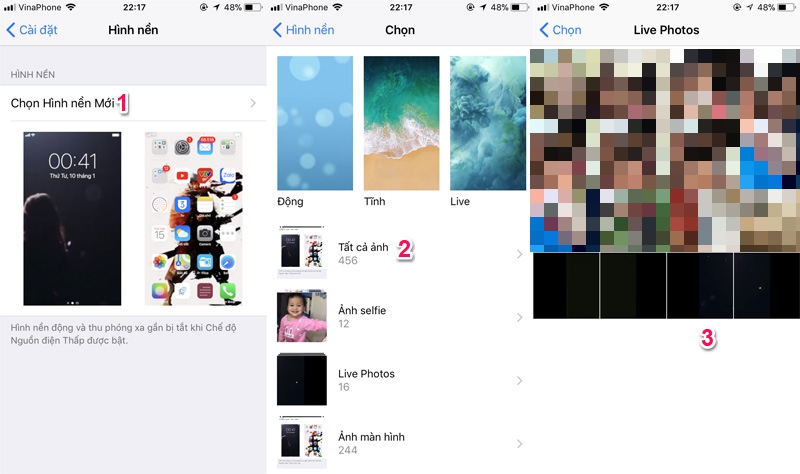
Hướng dẫn crack 3ds max 2018 cực đơn giản
Cách chuyển video thành Live Photo trên iPhone bằng PicPlayPost
Để chuyển video thành thành Live Photo bằng ứng dụng PicPlayPost, bạn thực hiện theo các bước hướng dẫn sau:
Bước 1: Tải và mở ứng dụng PicPlayPost theo đường dẫn TẠI ĐÂY
Bước 2: Chọn mục “Dự án mới” → Chọn “Cho phép truy cập vào tất cả ảnh”
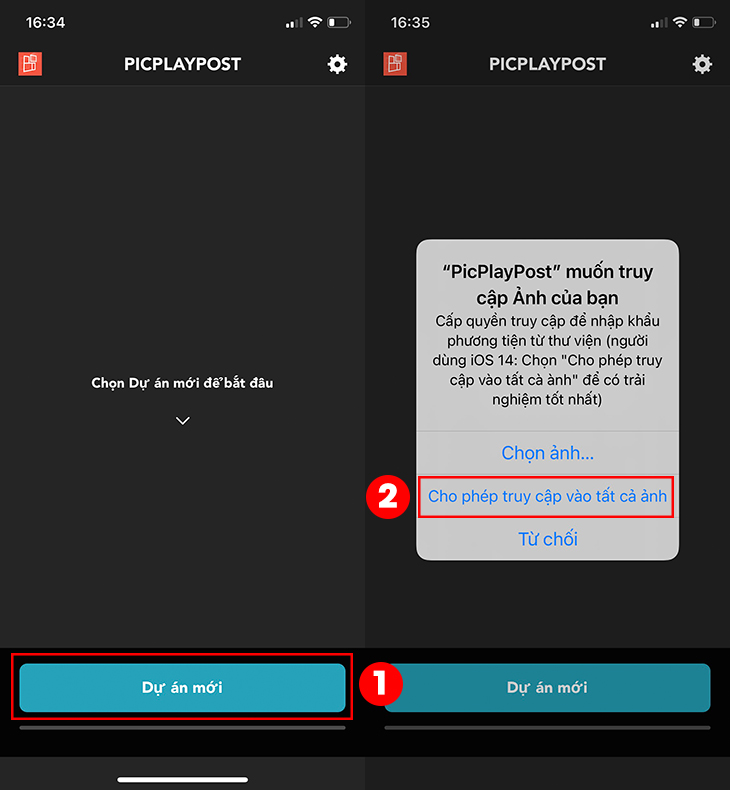
Bước 3: Trong mục loại dự án, chọn “Tạo một bộ phim hoặc bản trình chiếu” → Chọn tỷ lệ theo kích thước là 9:16.
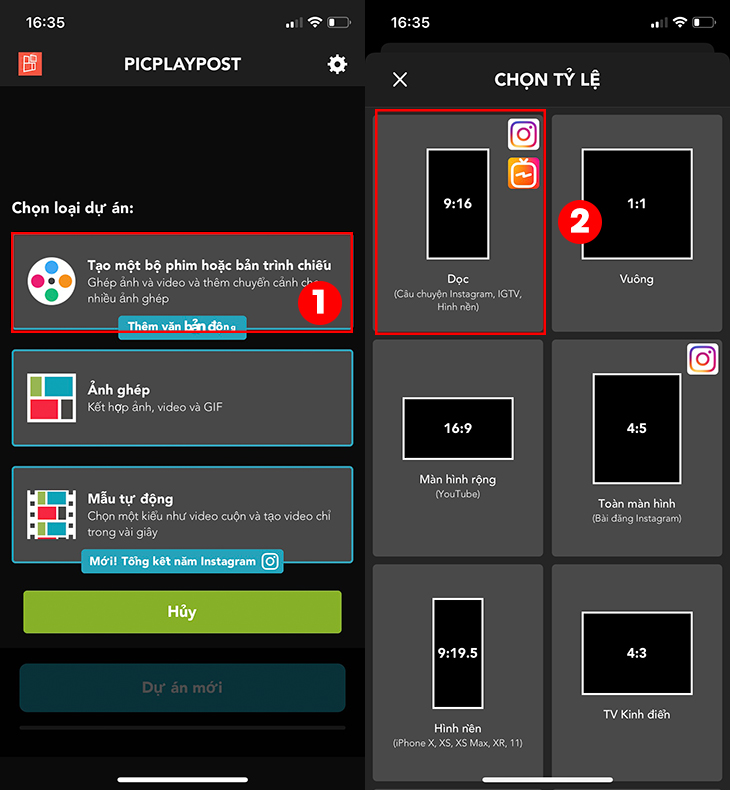
Bước 4: Chọn biểu tượng dấu “+” ở góc trái dưới màn hình để thêm video muốn chuyển đối. Tại đây, chọn bố cục toàn màn hình.
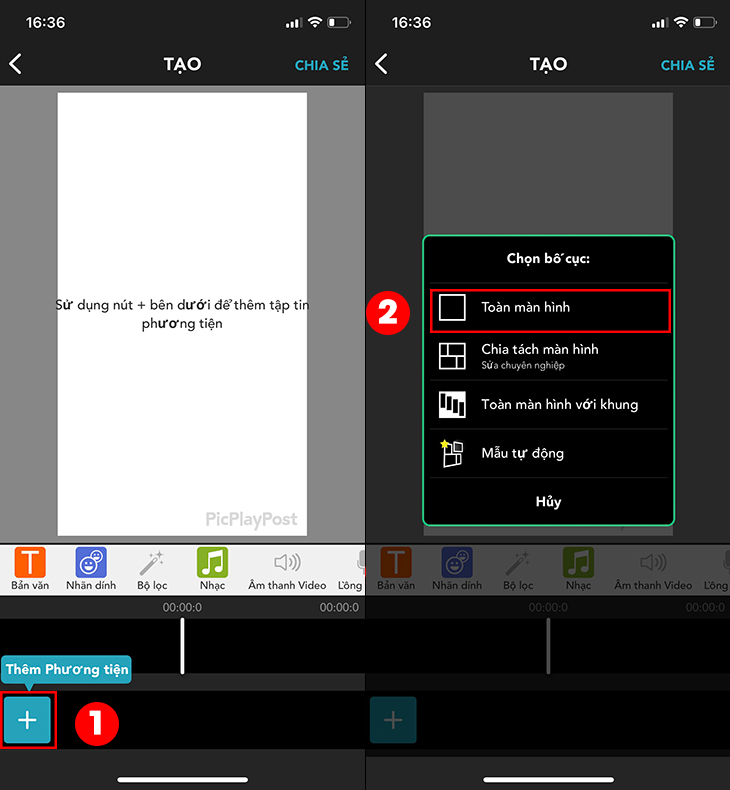
Bước 5: Chọn video muốn chuyển đổi → Chọn Chia sẻ
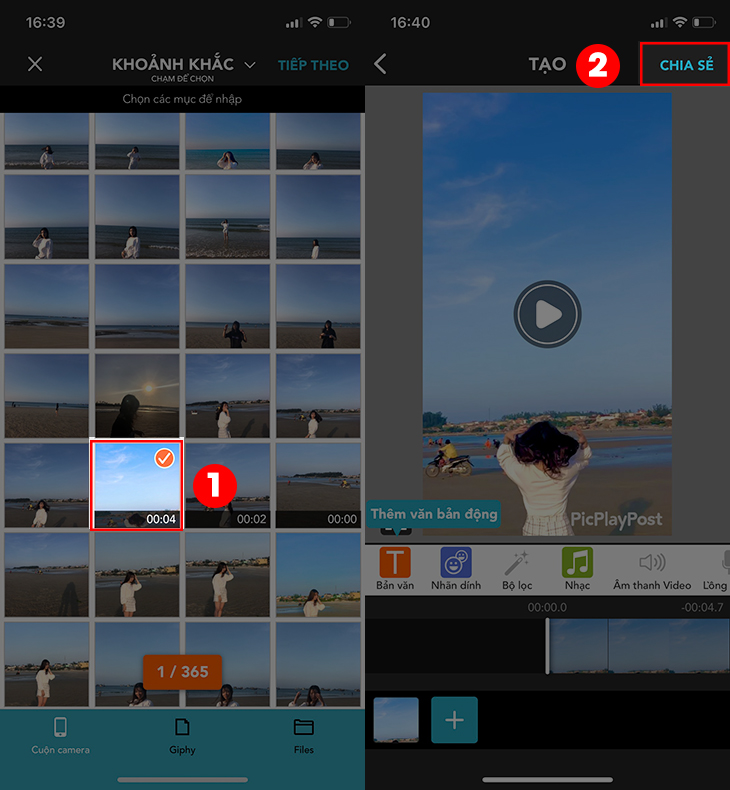
Bước 6: Chọn “Tiếp tục với Watermark” → Chọn Camera roll → Chọn Ảnh trực tiếp/Hình nền thì video sẽ được chuyển thành Live Photo giữ nguyên chất lượng.
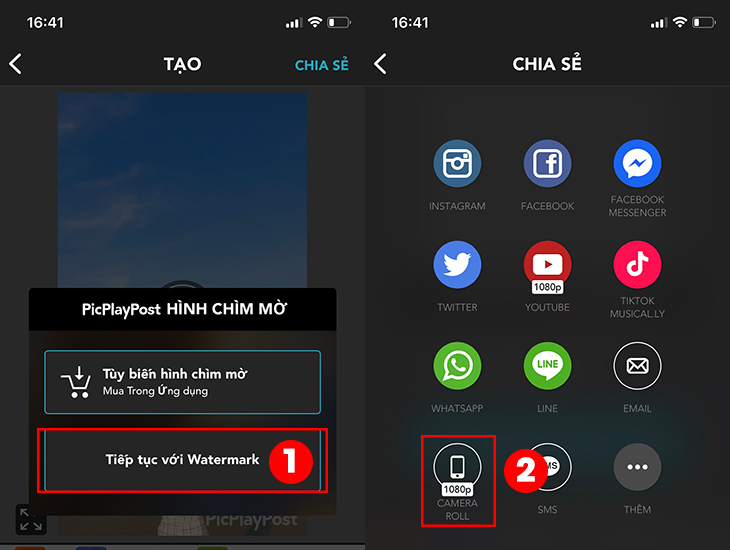
Bước 7: Bạn chọn vào Ảnh trực tiếp/Hình nền thì video sẽ được chuyển sang dạng Live Photo. Sau đó, bạn tiến hành cài đặt tương tự như Bước 4 và Bước 5 của Phần 2.
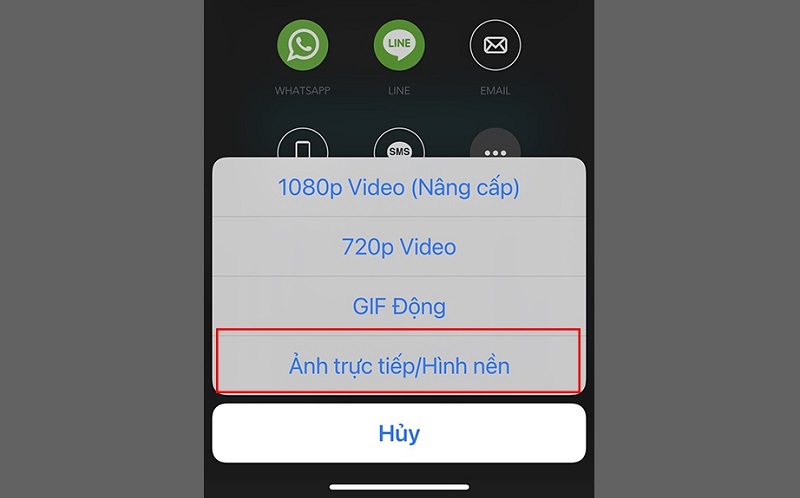
Mẹo tải mathtype 6.9 chính xác
Cách chuyển video thành Live Photo trên iPhone bằng TikTok
Bước 1: Tải và cài đặt ứng dụng Tiktok cho điện thoại iPhone TẠI ĐÂY.
Bước 2: Vào ứng dụng Tiktok, mở video bạn muốn chuyển đổi rồi chọn biểu tượng 3 chấm → Chọn Live Photo là xong.
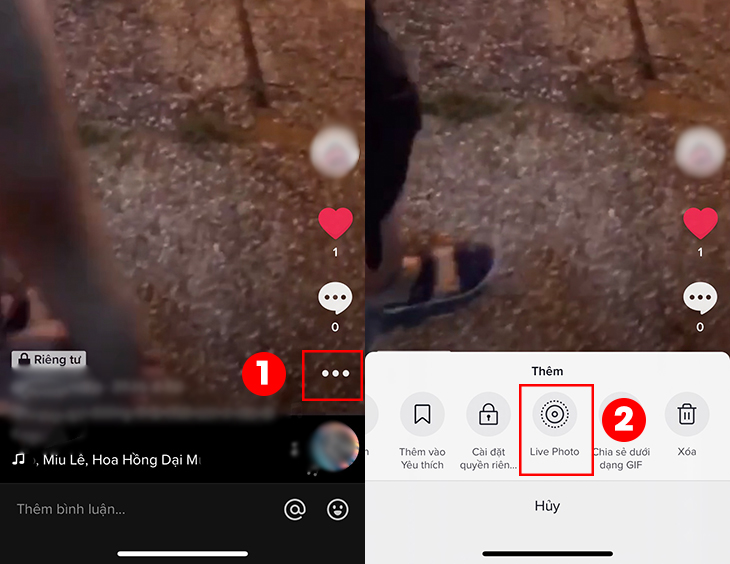
Download abbyy finereader 14 full vĩnh viễn
Khi thực hiện cách chuyển từ video sang Live Photo cần lưu ý những gì?
Khi thực hiện chuyển video sang Live Photo, bạn cần lưu ý một số vấn đề sau:
- Chế độ Live Photo chỉ khả dụng trên các thiết bị iPhone 6S trở lên, iPad Air từ thế hệ thứ 3, iPad từ thế hệ thứ 5, iPad Pro từ bản 2016 và các dòng iPad mini từ thế hệ thứ 5 trở đi.
- Đối với phiên bản miễn phí của app intoLive, bạn chỉ có thể tạo ảnh từ video có thời lượng tối đa 3s.
- Khi chuyển đổi từ video sang Live Photo, hãy đảm bảo rằng video của bạn không bị cắt bớt để tránh mất thông tin quan trọng.
- Chất lượng video của bạn sẽ ảnh hưởng đến chất lượng Live Photo. Vì vậy, nếu bạn muốn tạo ra Live Photo đẹp, hãy đảm bảo rằng video của bạn có chất lượng tốt.
Live Photo chiếm không gian lưu trữ lớn hơn so với ảnh thường hoặc video. Vì vậy, hãy đảm bảo rằng bạn có đủ dung lượng lưu trữ để lưu trữ các Live Photo của mình.
Trên đây là những cách chuyển video thành Live Photo chi tiết và đơn giản nhất cho bạn tham khảo. Chúc bạn sẽ có những khoảnh khắc đẹp nhất lưu lại sự kiện đáng nhớ trong cuộc sống của mình.